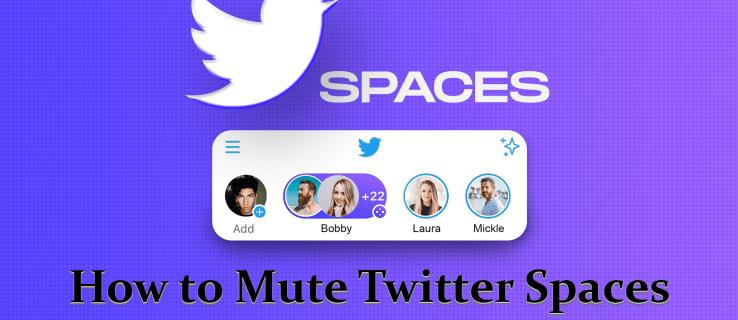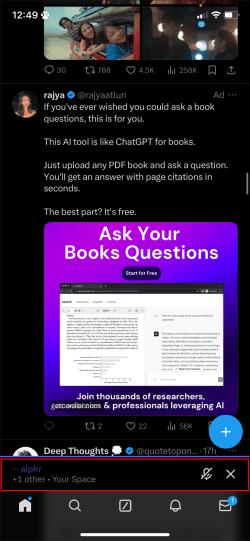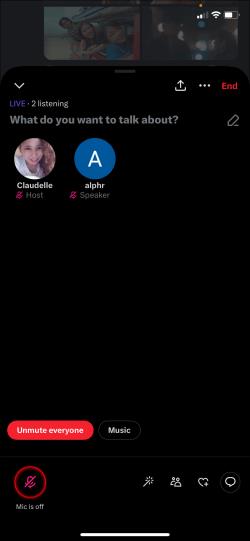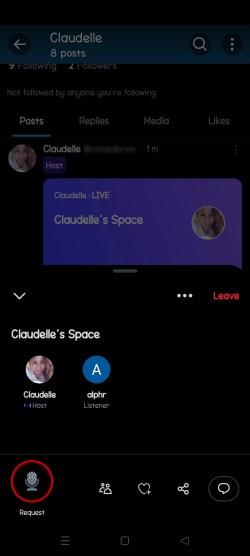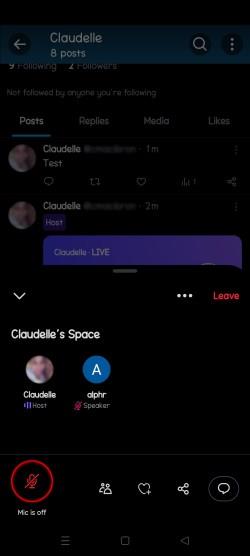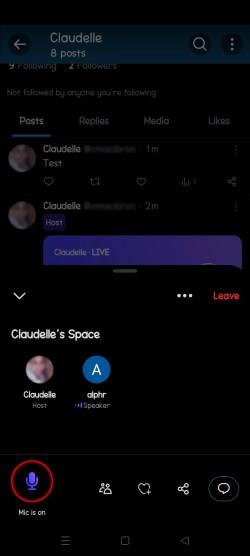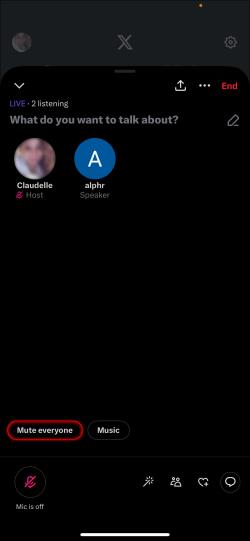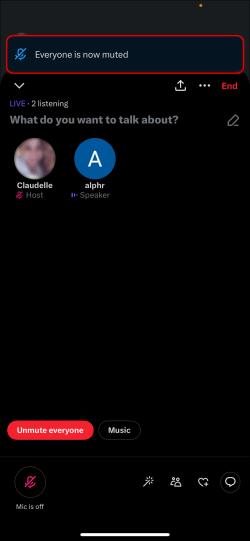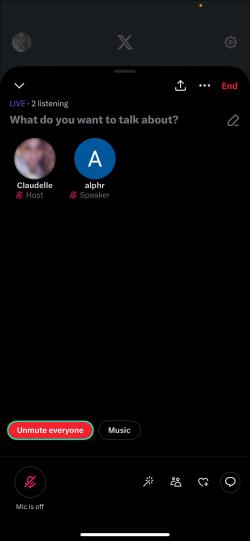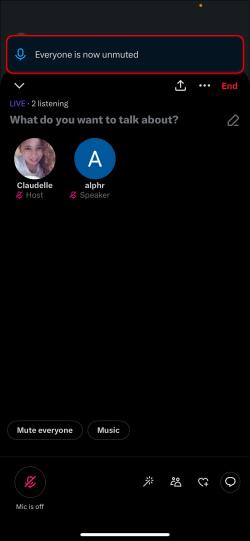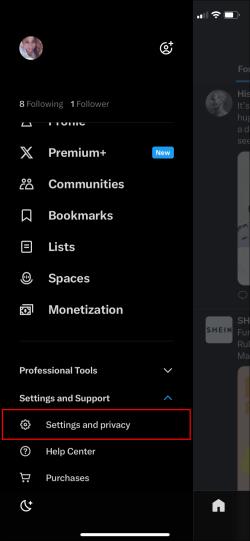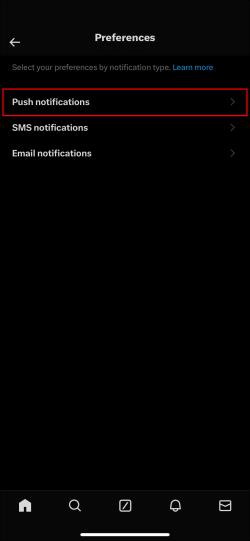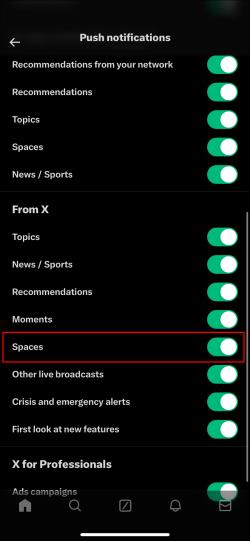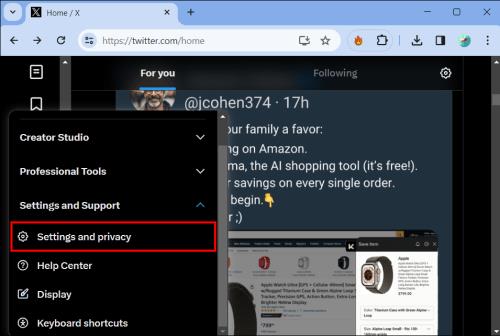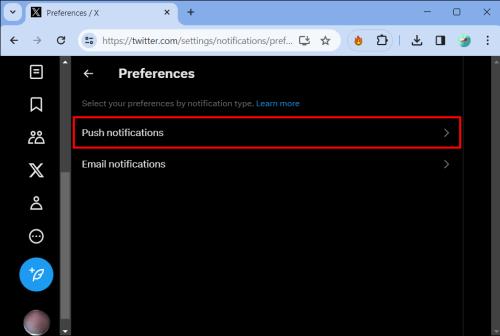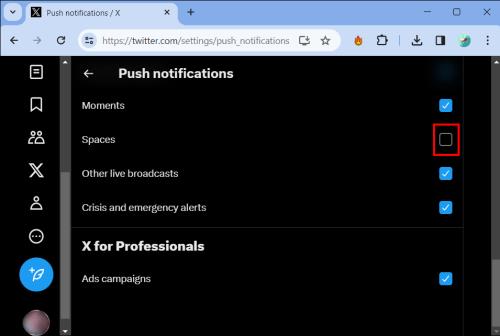Jei reguliariai naudojate X Spaces, pokalbio metu galbūt norėsite nutildyti save arba kitus. Galbūt jūsų biure ar namuose yra daug foninio triukšmo, o gal pokalbyje yra trikdančių elementų, kurių nenorėtumėte daugiau girdėti.
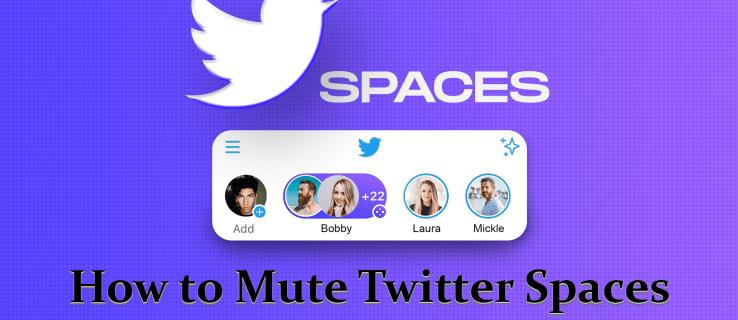
Jei jums reikia pagalbos naudojant X's Clubhouse alternatyvą, esate tinkamoje vietoje. Šiame straipsnyje bus paaiškinta, kaip nutildyti ir įjungti garsą X Spaces darbalaukyje arba mobiliajame įrenginyje.
Kaip nutildyti X Spaces
Jei esate klausytojas, pranešėjas ar vedėjas, turėsite įvaldyti nutildymo funkciją „X Spaces“. Tokiu būdu jūsų garso kelionė bus sklandi ir sklandi.
Norėdami nutildyti save X erdvėje kaip dalyvį, atlikite toliau nurodytus veiksmus.
- Atidarykite X erdvę, kurioje norite nutildyti save. Įsitikinkite, kad esate prisijungę kaip klausytojas.
- Ekrano apačioje palieskite erdvės pavadinimą, kad išskleistumėte erdvės parinkčių meniu.
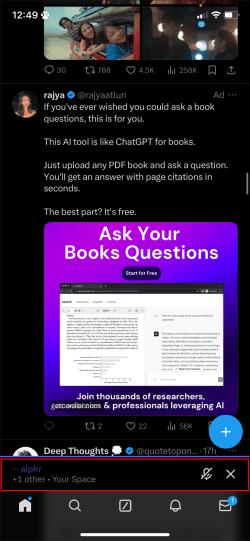
- Apatiniame kairiajame šio meniu kampe palieskite Mikrofonas išjungtas .
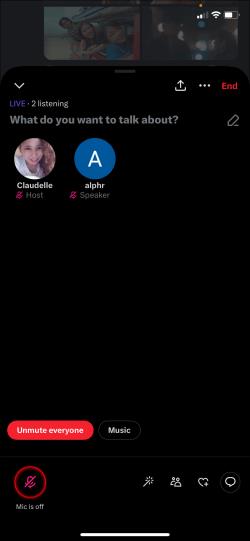
- Nutildžius mikrofono išjungimo mygtukas taps pilkas. Bakstelėkite jį dar kartą ir paprašykite kalbėti po to, kai įjungsite garsą.
- Taip pat galite bet kada išeiti naudodami šį mygtuką.
Nutildyti save patogu, jei norite tik klausytis aktyviai nedalyvaudami. Be to, jis apsaugo nuo atsitiktinio foninio triukšmo perdavimo visiems kitiems.
Kaip išjungti savo, kaip dalyvio, garsą
Kai dalyvaujate X erdvėje, pagal numatytuosius nustatymus esate nutildytas. Norėdami įjungti garsą ir kalbėti, turite paprašyti rengėjo leidimo.
- Bakstelėkite mygtuką Prašymas apatiniame kairiajame erdvės kampe, kuris siunčia šeimininkui prašymą leisti kalbėti.
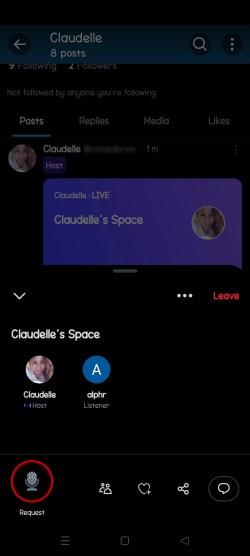
- Prašymo mygtukas pasikeis į mikrofono piktogramą, kai priegloba patvirtins jūsų užklausą . Iš anksto jis bus nutildytas (pilkas), o mikrofonas bus išjungtas .
- Norėdami įjungti savo garsą , bakstelėkite mikrofono išjungimo mygtuką. Jis taps purpurine spalva, o tai reiškia, kad jūsų mikrofonas dabar įjungtas, o toliau bus rodomas pranešimas Mikrofonas įjungtas .
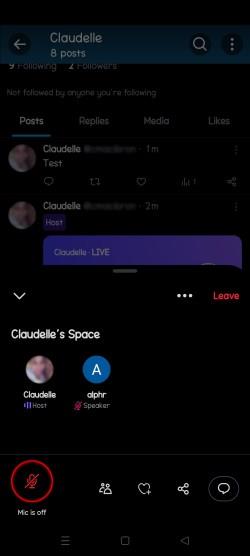
- Norėdami vėl nutildyti save, tiesiog bakstelėkite purpurinį mygtuką Mikrofonas įjungtas , kuris vėl pasikeičia į pilką nutildytą mikrofoną, ant kurio parašyta mikrofonas išjungtas .
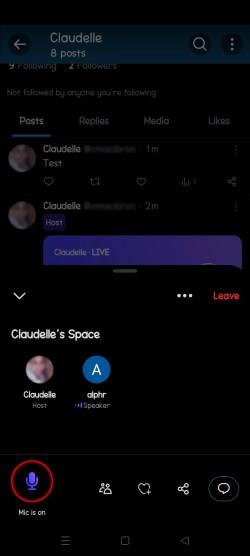
Kaip šeimininkai gali įjungti dalyvių garsą
Šeimininkai turi du pagrindinius būdus, kaip įjungti dalyvių garsą.
Šeimininkas gali paprašyti dalyvių pateikti užklausą dar kartą
Kaip rengėjas galite paprašyti dalyvio dar kartą paliesti mygtuką Prašyti . Šis mygtukas yra X erdvės sąsajos kairėje, kur randami dalyviai. Šeimininkas patvirtina dalyvių prašymus ir leidžia jiems kalbėti, kai leidžia. Nutildyto dalyvio garsas erdvėje gali būti įjungtas dar kartą paliesdamas užklausos mygtuką.
Paverskite dalyvį pranešėju
Kaip vedėjas kai kuriuos renginio dalyvius galite paversti savo pranešėjais. Iš pradžių turite spustelėti jų profilio piktogramą ir pasirinkti Pridėti kaip garsiakalbį . Tada dalyvis bus paragintas patvirtinti arba atmesti šią garsiakalbio būseną. Priėmus, jie bus įjungti pagal numatytuosius nustatymus. Jei jie praleidžia iššokantįjį langą, jie gali dar kartą paliesti mygtuką Prašyti ir pamatyti parinktį, kaip įjungti garsą, palietę mygtuką Mikrofonas išjungtas .
Kaip šeimininkai gali įjungti visų garsą
- Jei esate X Spaces šeimininkas, turite galimybę vienu metu nutildyti visus dalyvius ir įjungti jų garsą vėliau. X Spaces meniu spustelėkite Nutildyti visus , kuris visiems dalyviams įsigalioja akimirksniu.
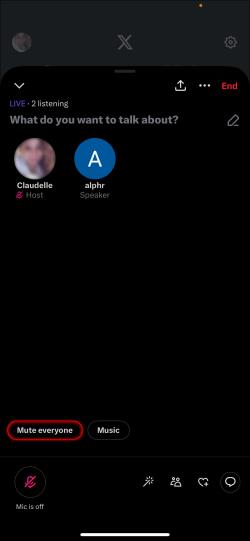
- Pamatysite, kad visi dabar nutildyti .
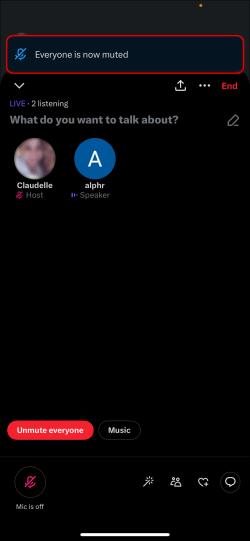
- Bakstelėkite jį, kai jis sako Įjungti visus , pakeisdamas meniu Nutildyti visus .
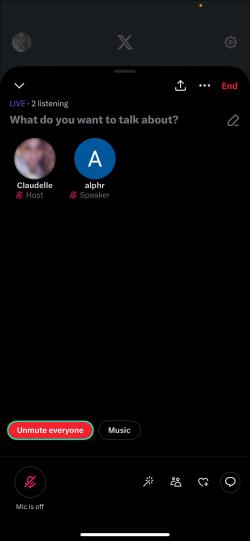
- Pasirodo pranešimas, kuriame sakoma: Visi dabar įjungti .
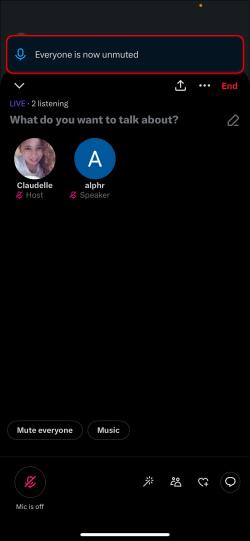
Tačiau tai nereiškia, kad jūs, kaip priegloba, automatiškai įjungsite jų nutildymą. Dalyviai vis tiek turi spustelėti mygtuką mikrofonas išjungtas, kad jų mikrofonai veiktų po to, kai priegloba paspaudžia visus įjungti garsą . Tai leidžia dalyviui nustatyti, kada jo mikrofonas veikia, ar ne.
Kaip nustoti gauti X pranešimus apie erdves jūsų telefone
Dauguma pranešimų, kuriuos matote, gaunami iš X mobiliojo telefono programos. Galite juos išjungti naudodami meniu Nustatymai ir privatumas .
- Atidarykite X programą, viršutiniame kairiajame kampe spustelėkite savo profilio nuotrauką ir slinkite žemyn iki Nustatymai ir privatumas .
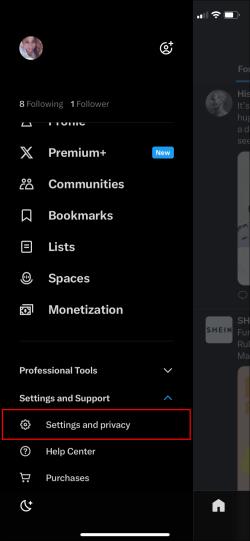
- Bus spustelėti pranešimai , tada Parinktys , po to - Push pranešimai .
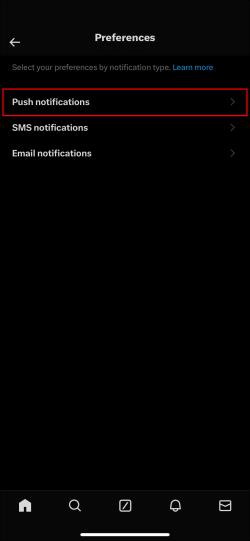
- Jums tiesiog reikia slinkti, kol pateksite į From X ir išjungsite Spaces .
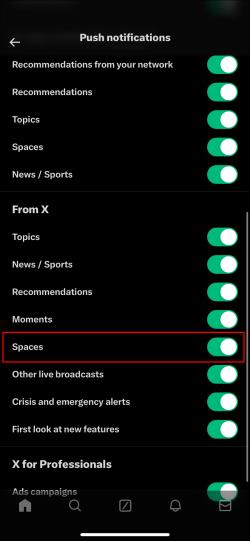
Išjunkite pranešimus apie erdvę darbalaukyje
Jei įgalinote X įspėjimus savo kompiuterio interneto naršyklėje, galite gauti Space pranešimus. Geros naujienos yra tai, kad juos galima lengvai išjungti vos keliais paspaudimais.
Kaip išjungti X Spaces įspėjimus kompiuteryje
- X tinklalapio kairėje skiltyje eikite į Daugiau , kad išskleidžiamajame meniu pasirinkite Nustatymai ir privatumas .
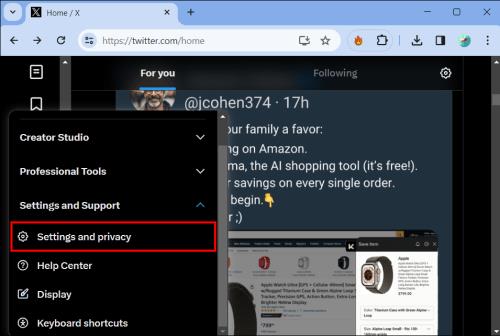
- Pasirinkite Pranešimai , tada Nuostatos ir galiausiai Push pranešimai .
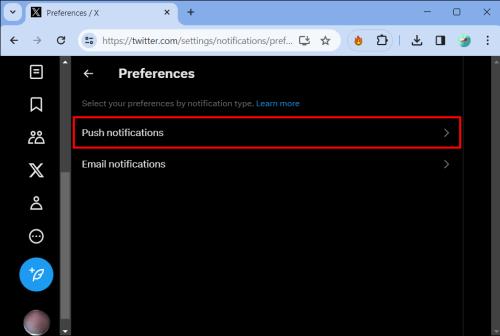
- Panaikinkite šio puslapio apačioje esančio laukelio, kuriame parašyta „Spaces“ , pasirinkimą .
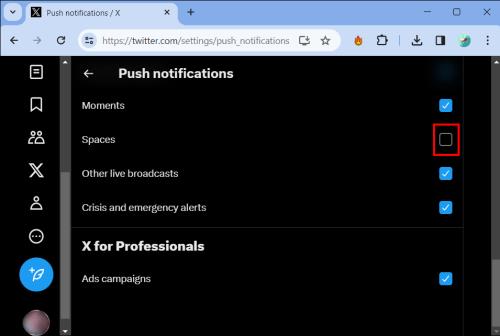
Trikčių šalinimo patarimai
Jei kyla problemų dėl „Twitter Spaces“, pateikiame keletą trikčių šalinimo patarimų:
- Uždaryti ir iš naujo atidaryti X – kartais uždarius X programą ir vėl ją atidarius galima pašalinti laikinus trikdžius. Jei naudojate „Android“ įrenginius, perbraukite programą, kad ją visiškai uždarytumėte. Jei naudojate „iOS“, dukart spustelėkite pradžios mygtuką ir perbraukite aukštyn X programos peržiūroje, kad programa būtų visiškai uždaryta. Tada iš naujo atidarykite X ir bandykite dar kartą pasiekti „Spaces“.
- Peržiūrėkite programos leidimus – patikrinkite, ar X gali pasiekti jūsų mikrofoną, kamerą ir saugyklą. Jei naudojate „Android“, eikite į „Nustatymai“ > „Programos“ > „X“ > „Leidimai“. Jei naudojate iOS, eikite į Nustatymai > X > Mikrofonas, fotoaparatas, nuotraukos. Jei išjungta, įjunkite juos.
- Išvalyti talpyklą – ištrynus X programos talpyklą ir duomenis, galima išspręsti problemas. Jei naudojate „Android“, eikite į Nustatymai > Programos > X > Saugykla > Išvalyti talpyklą ir išvalyti duomenis. Jei naudojate „iOS“, ištrinkite ir iš naujo įdiekite „Twitter“ programą.
DUK
Kaip nutildyti X Spaces?
Norėdami nutildyti save kaip dalyvį X erdvėje, palieskite erdvės pavadinimą, kad išplėstumėte meniu, tada apatiniame kairiajame kampe palieskite Mikrofonas išjungtas . Tai iš karto nutildys, kad galėtumėte klausytis nekalbėdami.
Ką daryti šeimininkai, jei nori įjungti visų X Spaces narių garsą?
Šeimininkai gali spustelėti Nutildyti visus ir tada Įjungti visus , kad vienu metu nutildytų ir įjungtų visus dalyvius. Tačiau dalyviai vis tiek turi įjungti garsą bakstelėdami mikrofono išjungimo mygtuką.
Kaip išjungti X Space pranešimus darbalaukyje?
X svetainėje spustelėkite Nustatymai > Pranešimai > Nuostatos > Push Notifications ir panaikinkite žymėjimą tarpai, kad išjungtumėte įspėjimus.
Kas yra X Spaces?
Erdvės yra patalpos, skirtos tiesioginiam garso pokalbiui per X, kur žmonės gali dalyvauti, kai tai vyksta. Moderuoja šeimininkas, kuris taip pat valdo garsiakalbius.
Kas gali rengti X Spaces?
Iš pradžių tai buvo leista daryti tik žmonėms, turintiems daugiau nei 600 sekėjų. Tačiau X viskas pasikeitė, kad kai kurie vartotojai, turintys mažesnį sekėjų skaičių, galėtų tai padaryti. Rašymo metu tai yra kuriama visiems vartotojams.
Tobulos X Spaces patirties kūrimas
X Spaces yra naujas ir įdomus socialinės žiniasklaidos kraštovaizdžio papildymas. Nepriklausomai nuo to, ar rengiate prieglobą, ar klausotės, nutildymo mygtukas gali būti neįkainojamas įrankis. Tai leidžia jums visą laiką kontroliuoti aplinką ir užtikrinti, kad pokalbis būtų naudingas visoms šalims.
Ką manote apie „X Spaces“ ir socialinį garsą? Ar kada nors turėjote blogos patirties? Praneškite mums toliau pateiktame komentarų skyriuje.